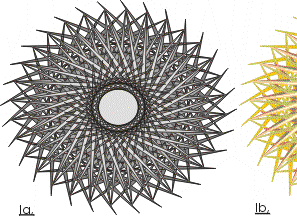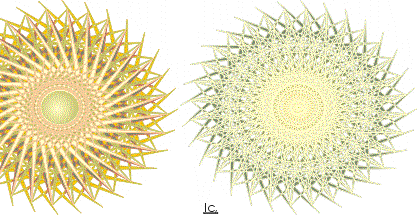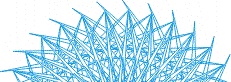
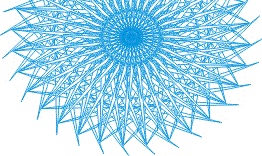
Kattints az eszközsoron a Poligon eszközre.
Kattints a rajzterületre, s az egér gomját lenyomva tartva húzd a kurzort átlós irányba.
A tulajdonságsoron állítsd 32-re a sokszög csúcsainak számát.
Jelöld ki az alakzatot: kattints rá nyíl eszköz választása után.
Kattints a paletta egyik színmintájára az egér bal gombjával a kitöltszín, jobb gombjával a körvonalszín megadásához. (A példában mi fehér kitöltést és kék körvonalat használtunk.).
Jelöld ki az alakzatot, majd nyomd le háromszor a + billentyût.
Kattints az eszközsoron a nyíl eszközre.
Vidd a kurzort a kijelölt alakzat egyik csomóponja fölé. Amikor a kurzor alakja nyílhegyre változik nyomd le az egér gombját, s húzd a csomópontot az ábrán jelzett irányokba. Ha tetszik a kapott forma, engedd fel az egérgombot.
Mindegyik sokszöget kicsit másképp alakítsd.
Ha nem látod a kijelölt sokszög csomópontjait, nagyítsd fel a képet: állítsd be a nagyítási szintet például a normál eszközsoron.
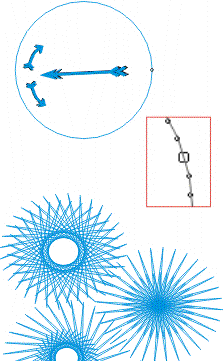
Jelöld ki valamennyi objektumot: a Shift billentyû lenyomva tartása mellett kattints rájuk nyíl eszközzel.
Majd üsd le a klaviaturán a C és az E gombot.
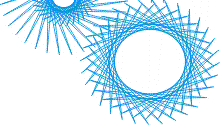
Ezzel elkészült a mintadarab. Újabb variációkat kaphatsz, ha módosítod az objektumok sorrendjét, vagy átszínezed az alakzatokat.
Az a, ábrán a szürke árnyalatait használtuk kitöltõszínnek.
A b, ábrán minden objektumnak más a körvonal és a kitöltõ színe is. (A közepére kis színátmenetes ellipszist is rajzoltunk.).
Jelöld ki egyszerre az objektumokat , majd kattints a tulajdonságsor Combine gombjára.
A c, ábrán látható alakzat a kombinálás után világos körvonalat és radial típusú színátmenetes kitöltést kapott.